För att ta dina visualiseringar i Cinema4Dtill nästa nivå är det viktigt att skapa en tilltalande bildlook. I denna guide får du veta hur du effektivt kan använda Camera Raw-filter för att genomföra färgförskjutningar, vinjetter och en ökning av struktur och kontrast.
Viktigaste insikterna
- Bildlooket är mer än bara färg- och kontrastinställningar.
- En vinjett kan avsevärt påverka atmosfären i en bild.
- Den rätta balansen mellan klarhet och struktur är avgörande för ett professionellt resultat.
Steg 1: Förbered din lager
Innan du börjar med Camera Raw-filter bör du säkerställa att du har sammanfattat allt du behöver för din bildlook på ett enda lager. Klicka först på det översta lagret i ditt projekt. För Mac-användare är kortkommandot Shift + Alt + Command + E, medan PC-användare bör använda Shift + Alt + Ctrl + E. Detta gör att du kan sammanfoga alla befintliga lager i ett nytt lager. Ge detta lager ett namn som ”Bildlook” för att få en tydlig överblick över ditt arbete.
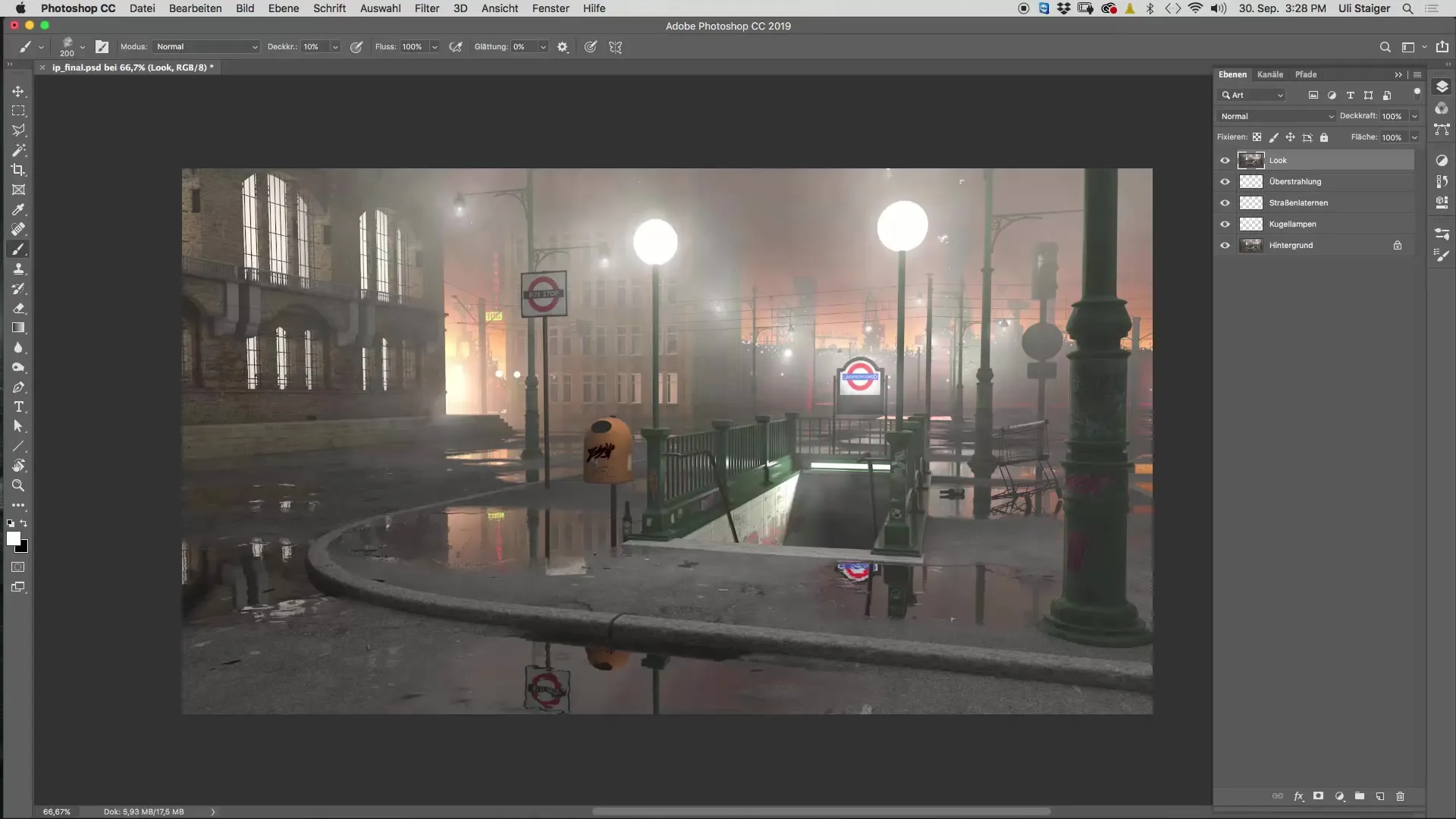
Steg 2: Omvandla till ett smart objekt
För att kunna arbeta mer flexibelt med din bildlook bör du omvandla det nyligen skapade lagret till ett smart objekt. Detta gör att du kan tillämpa eller justera Camera Raw-filter när som helst utan att förlora originaldata. Högerklicka på lagret och välj "Omvandla till smart objekt".
Steg 3: Tillämpa Camera Raw-filter
Nu när ditt lager är ett smart objekt går du till menyn "Filter" och väljer "Camera Raw-filter". Här finns många användbara verktyg för att uppnå önskad bildkvalitet. Det kan hända att bilden ser lite oskarp ut till en början. Se till att ställa in visningen på 100 % för att få en noggrannare bild av dina justeringar.
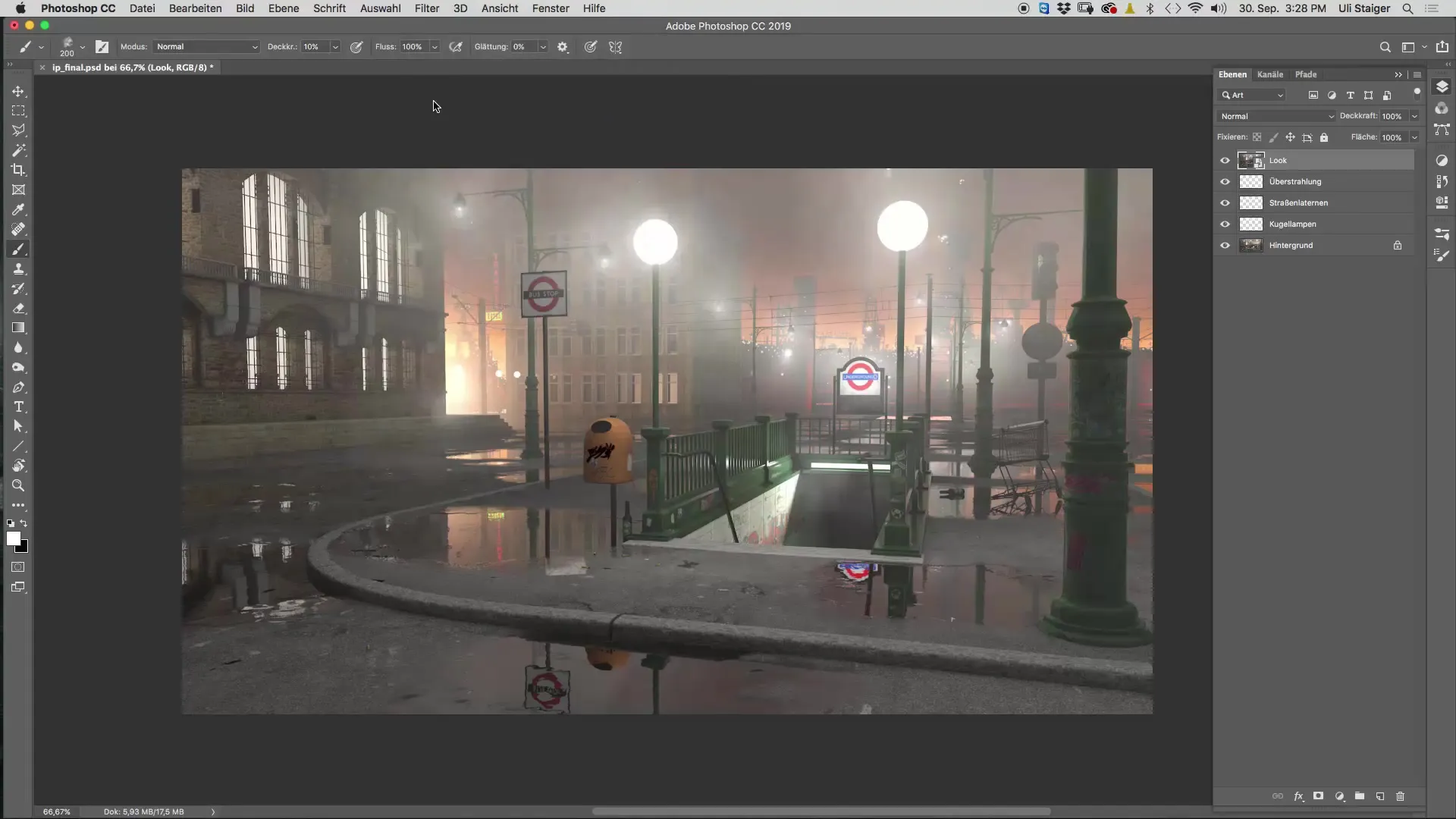
Steg 4: Justera klarhet och struktur
Börja med inställningarna för "Klarhet" och "Struktur". Dessa två parametrar ska göra bilden mer levande. Var noga med att inte överdriva klarheten, eftersom detta snabbt kan leda till onaturliga resultat. Ett värde mellan 25 % och 30 % är vanligtvis optimalt. Öka strukturen försiktigt för att göra din bild grundläggande skarpare, men håll värdet på högst 10 % för att undvika överdrift.
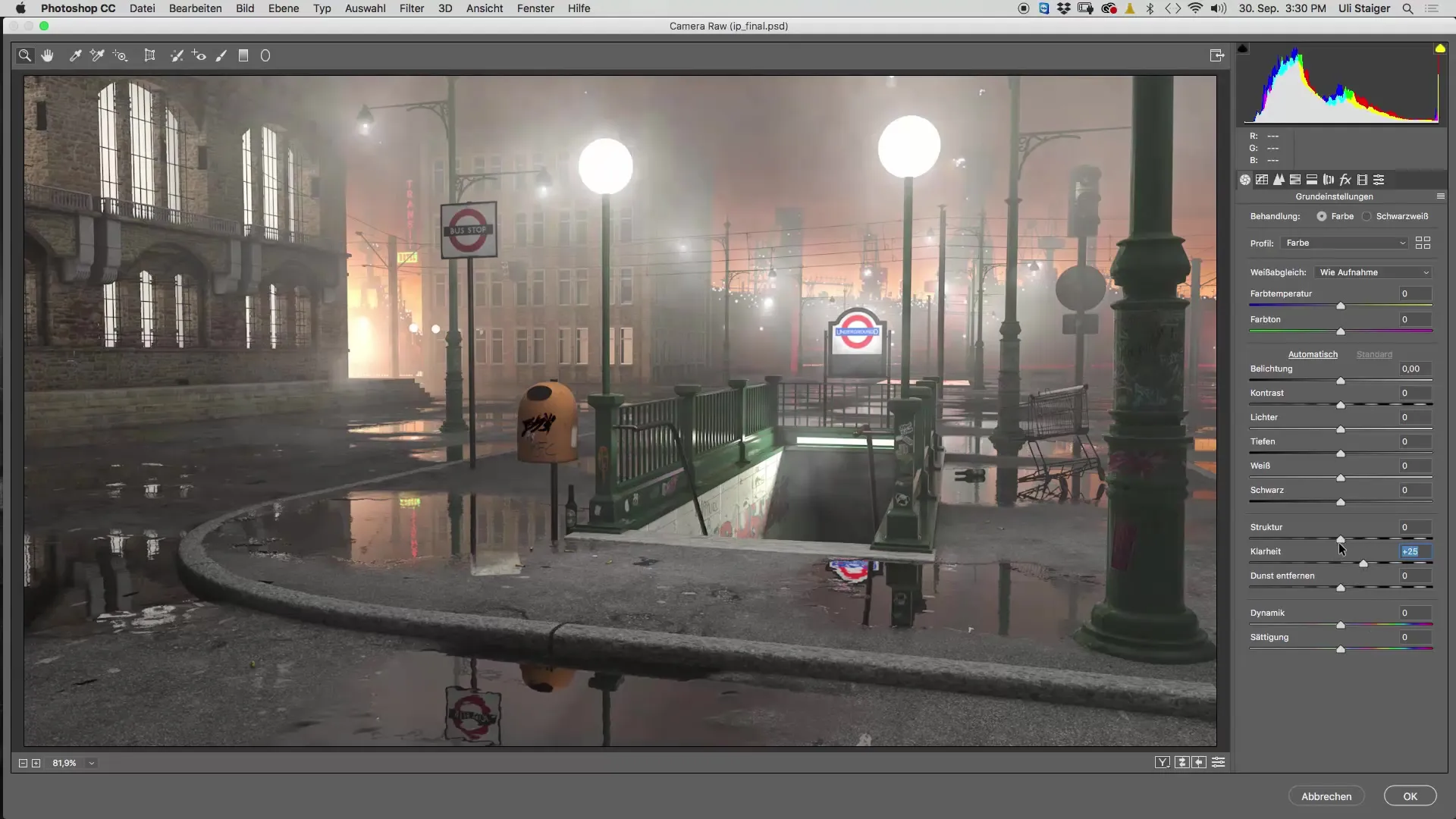
Steg 5: Justera skuggor och svärta
Kontrollera nästa skuggorna och svärtförhållandena i din bild. Ibland kan det vara hjälpsamt att öka svärtan för att göra bilden mer dynamisk. Håll ett öga på histogrammet för att säkerställa att du inte förlorar önskad kontrast. En lätt ökning av svärtan kan göra helhetsintrycket klarare och mer påträngande.
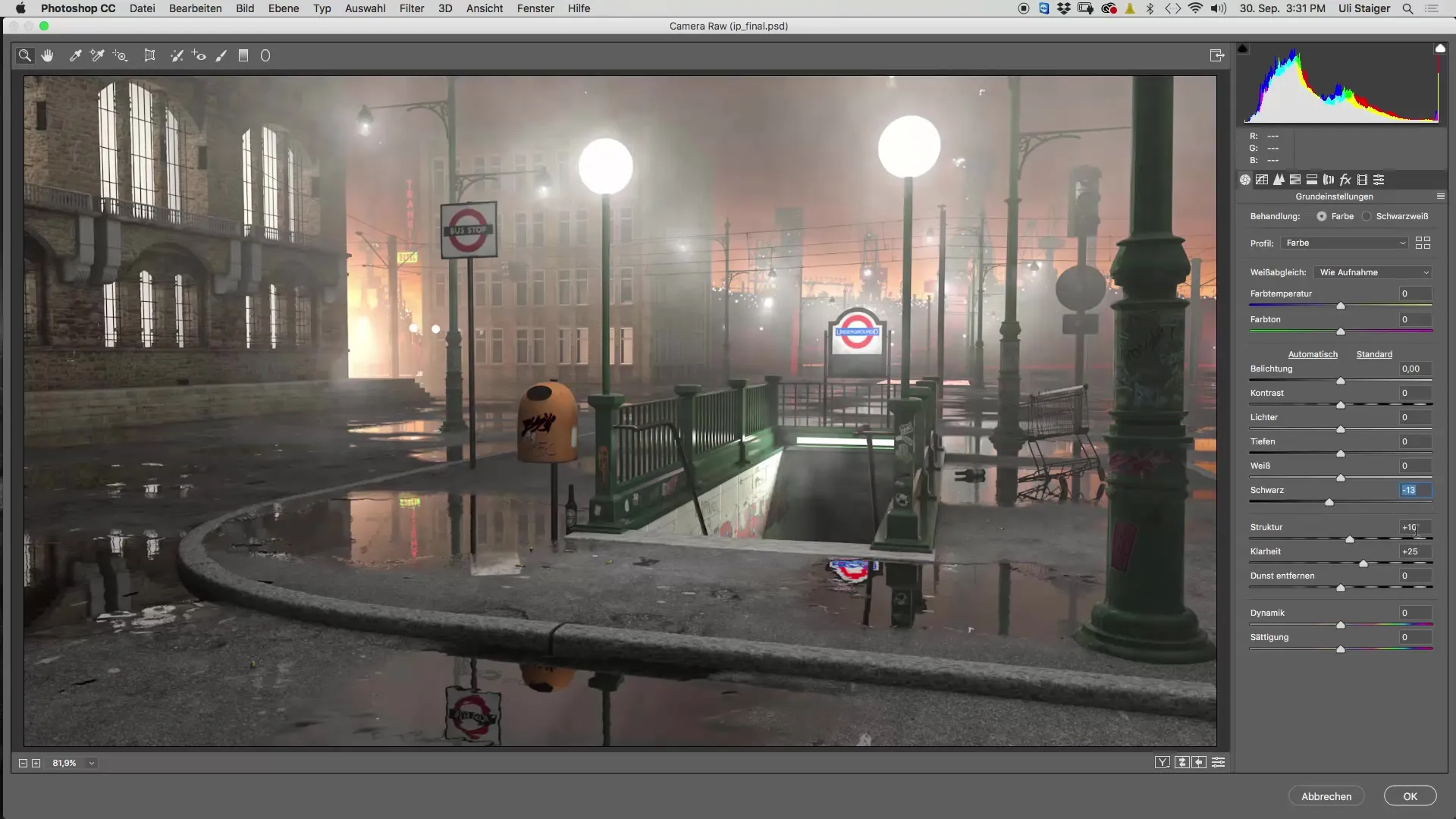
Steg 6: Lägg till vinjettering
En vinjett kan rikta uppmärksamheten mot det centrala i din bild. Under "Effekter" i Camera Raw-filter kan du skapa en vinjett. Se till att justera fokuspunkt och rundhet som du önskar. Mörkare kanter kan bidra till att bilden ser mer dramatisk ut, vilket passar särskilt bra för en dyster look.

Steg 7: Justera ton
För att ge din bild en varm ton, gå tillbaka till "Grunder" och justera färgförhållandena. En varmare ton kan skapa en atmosfär som är både välkomnande och mystisk. Detta är särskilt viktigt för en scen som också påverkas av ljuskällorna i Cinema 4D.
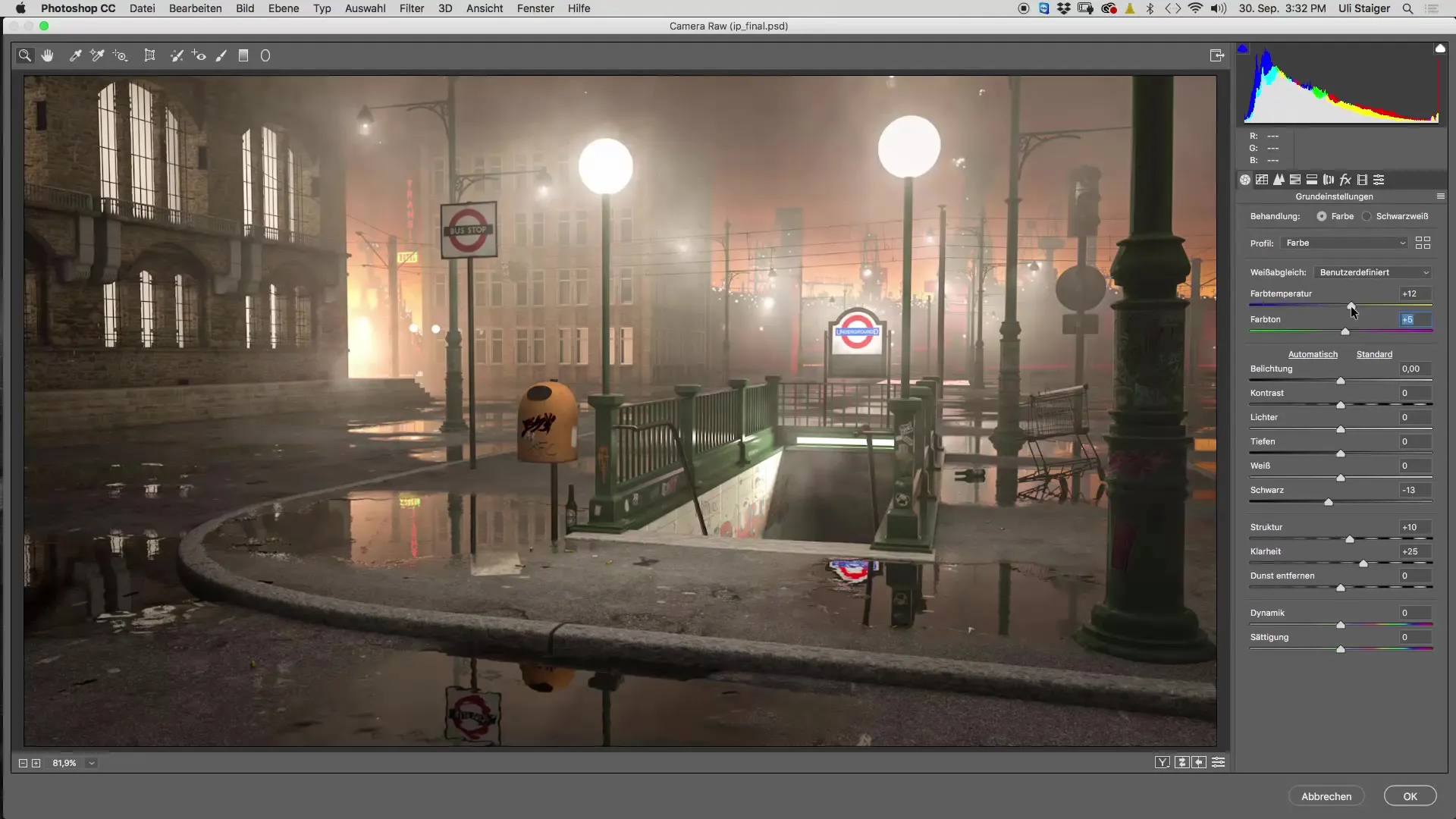
Steg 8: Slutjusteringar
Jämför nu din bild i förebild-efterbild-vyn. Det är viktigt att se förändringarna och säkerställa att alla justeringar ser harmoniska ut. Använd detta ögonblick för att göra sista ändringar på klarhet, struktur eller vinjett om det behövs. Du kan när som helst gå tillbaka och tillämpa Camera Raw-filter igen.
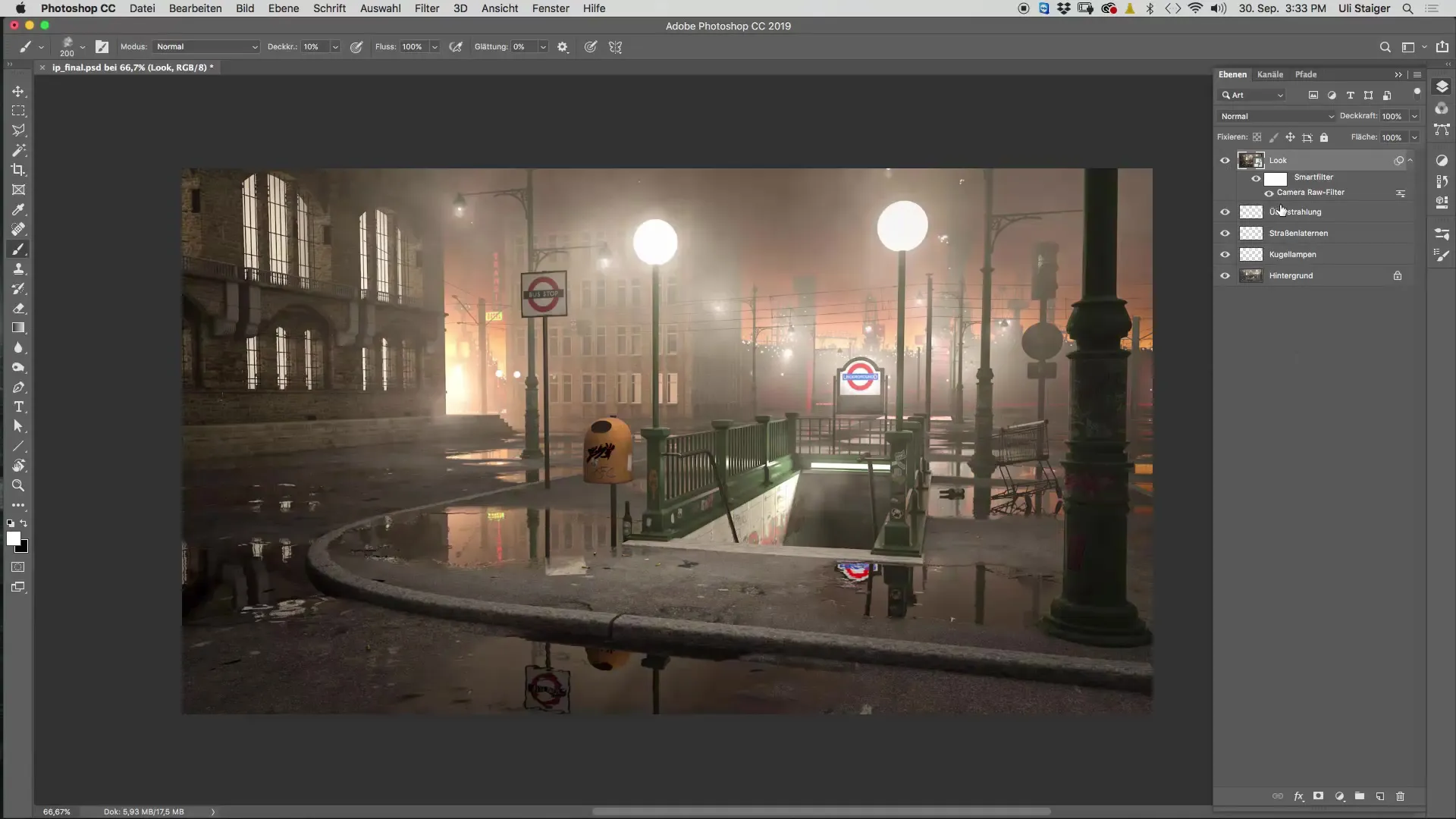
Sammanfattning – Skapa en bildlook i Cinema 4D: Steg-för-steg-guide
I slutet av processen bör du ha skapat en tilltalande bild som speglar din vision. Att tillämpa dessa steg hjälper dig att behärska den tekniska sidan av Cinema 4D och framhäver dina kreativa idéer.
FAQ
Hur lång tid tar det att skapa en bildlook i Cinema 4D?Tiden kan variera, men vanligtvis behöver du mellan 15 och 30 minuter för att skapa en tilltalande bildlook.
Vad är Camera Raw-filter?Camera Raw-filter är ett kraftfullt verktyg i Photoshop som möjliggör redigeringar som exponering, kontrast, klarhet, färg och mer.
Hur kan jag säkerställa att min bild inte ser överarbetad ut?Se till att hålla värdena för klarhet, struktur och färg inom en harmonisk ram och överdriv inte med effekterna.


